Se il computer mostra un malfunzionamento e si blocca durante il lavoro, ci sono alcuni passi possibili per farlo funzionare di nuovo bene. Mentre l'avvio di default non funziona, allora è necessario un CD/DVD avviabile per installare i relativi driver e software per reinstallare o riparare il sistema Windows. Quindi, se avete già un CD o DVD avviabile a portata di mano, allora dovete seguire alcuni semplici passi per cambiare la sorgente di avvio predefinita nel vostro sistema Windows.
In questo articolo, vi guideremo passo dopo passo ad impostare il computer per l'avvio da CD ROM. Potete seguire i seguenti passi per cambiarlo da soli.
Vedi anche: Come impostare il computer per l'avvio da chiavetta USB
Avvio e impostazioni del BIOS
Per abilitare la modalità di avvio CD ROM, è necessario disporre delle informazioni di base sul BIOS (Basic Input Output Subsystem). Esso contiene tutti i programmi rilevanti che abilitano il modello di avvio. Prima di farlo, ci sono alcune misure di cui ci si deve occupare:
1. 1. Dovrebbe esserci un CD o DVD avviabile e pronto per la configurazione e l'unità CD del computer dovrebbe funzionare correttamente.
2. Quando si riavvia il sistema per la modalità di avvio, è necessario sapere dove sono le impostazioni del BIOS e quale tasto premere per entrare nell'interfaccia del BIOS.
Il tasto di avvio è predefinito in alcuni sistemi, tuttavia potrebbe essere diverso a seconda della configurazione del sistema. È possibile leggere i manuali del sistema e ottenere il tasto per il BIOS.
Come impostare il computer per l'avvio da CD ROM?
Dopo aver preso dimestichezza con i tasti del BIOS, è possibile seguire i semplici passi per avviare il sistema tramite CD ROM all'istante.
1. Per avviare il processo, è necessario inserire il disco nell'unità e poi accendere il computer. Se è acceso, è possibile riavviarlo.
2. La finestra si presentava con il logo del sistema e un tasto BIOS per l'inserimento delle impostazioni. È necessario premere il BIOS ed entrare nell'interfaccia del BIOS.
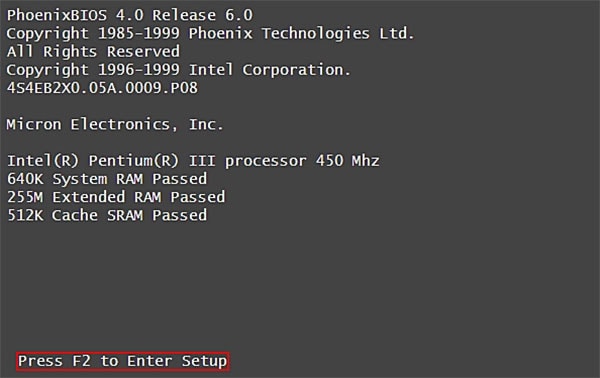
3. Quando vedete un'interfaccia come quella qui sotto, dovete premere il tasto BIOS visualizzato sul vostro display. Il mouse non funzionerebbe su questa prefazione ed è necessario effettuare le selezioni tramite il tasto ENTER.
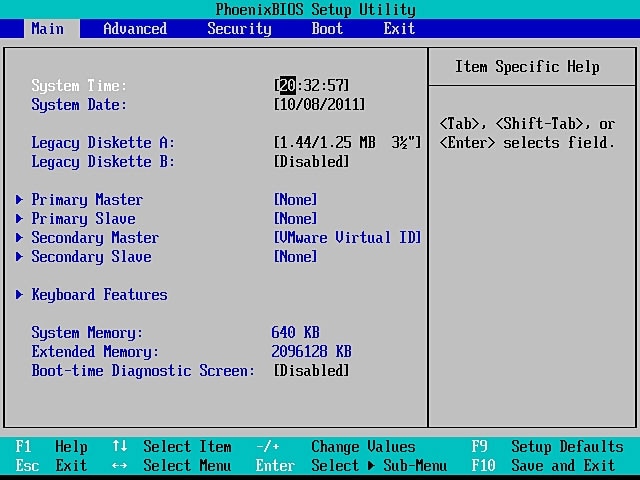
4. 4. Utilizzare i tasti freccia e navigare fino alla scheda Boot per abilitare l'avvio.
5. In questa schermata è possibile cambiare la sorgente per l'avvio. 6. Mettere il CD ROM in alto con i tasti + e -. Le istruzioni sono riportate sullo schermo di destra per rendere più facile l'operazione.
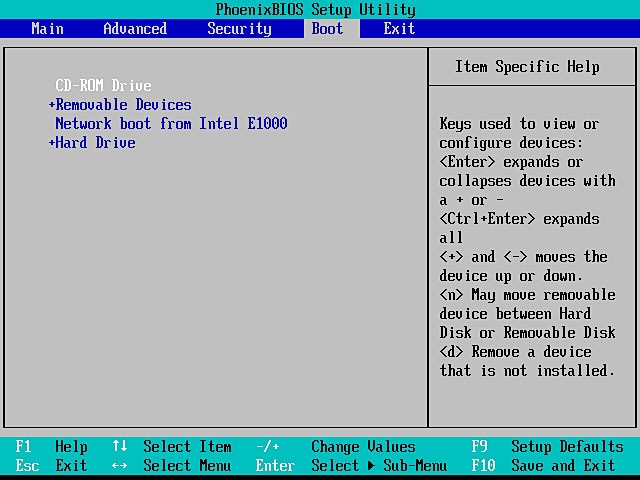
6. 7. Quando si seleziona il CD ROM per l'avvio, premere il tasto F10 per salvare e uscire. Ora, premere Sì e uscire e interfacciarsi.
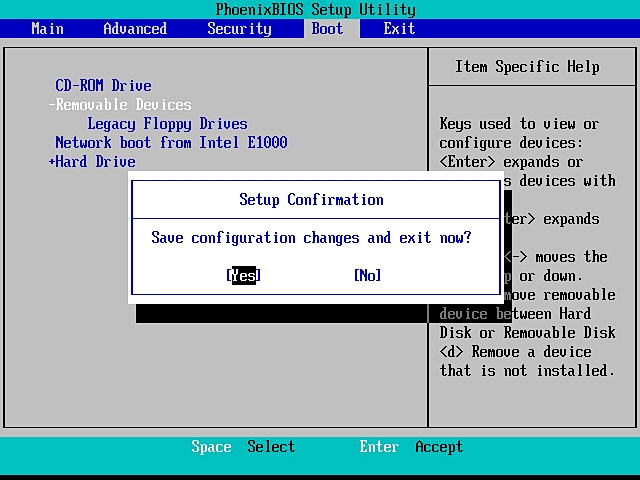
Ora, il vostro computer si è avviato da CD ROM, e potete eseguire un'operazione di recupero, risolvere i vostri problemi di Windows o anche reinstallarlo usando il CD/DVD avviabile come volete.
Contatta il nostro team di supporto per ottenere una soluzione rapida >






